指定席券売機を体験する
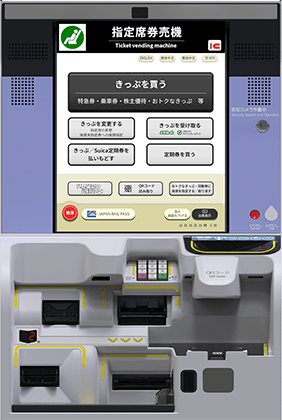
新型機
(2025年7月より順次設置)
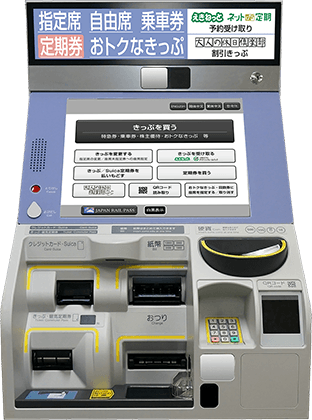
指定席券売機の
きっぷ購入・払いもどし操作を
画面上で体験いただけます。
- ※画面イメージは2025年10月1日~のものです。
- ※メニュー名称は設置箇所により異なる場合があります。
- ※従来機の画面を掲載していますが、新型機も同様の操作方法です。
目的から体験する
乗換案内から購入
高崎から山寺までの列車を発時刻で検索して、新幹線指定席特急券、片道乗車券を購入してみましょう。
※駅により表示が異なる場合があります。
乗換案内から購入
(列車変更をする)
高崎から山寺までの列車を発時刻で検索して、新幹線指定席特急券、片道乗車券を購入してみましょう。列車の変更操作も体験できます。
※駅により表示が異なる場合があります。
新幹線指定席
特急券と乗車券を購入
吉祥寺駅で、東京駅から新青森駅までの新幹線指定席特急券と、弘前駅までの片道乗車券を購入しましょう。
※駅により表示が異なる場合があります。
きっぷの変更
東京~仙台 はやぶさ1号の新幹線特急券を、はやぶさ1号の新幹線特急券を、同日・同区間のはやぶさ3号に変更してみましょう。
※駅により表示が異なる場合があります。
Suica定期券を購入
東京駅で、東京駅-新宿間のSuica定期券を購入してみましょう。
※駅により表示が異なる場合があります。
ネットde定期で
お申込みの定期券の受取
「ネットde定期」でお申し込みいただいた定期券を指定席券売機で受取ってみましょう。
※QRコードでお受取りのお客さまは、トップ画面より「QRコードの読取り」ボタンを押下し、QRコードを指定席券売機にかざしてください。以降は5~7をご参照ください。
- ※駅により表示が異なる場合があります。
- ※QRコードは(株)デンソーウェーブの登録商標です。
きっぷの払いもどし
きっぷを払いもどししてみましょう。
※駅により表示が異なる場合があります。
きっぷの払いもどし
(2時間以上の遅延時)
2時間以上の遅延時、きっぷを払いもどししてみましょう。
※駅により表示が異なる場合があります。
Suica定期券の払いもどし
払いもどし用暗証番号を設定したSuica定期券の払いもどしをしてみましょう。
※駅により表示が異なる場合があります。













































































































